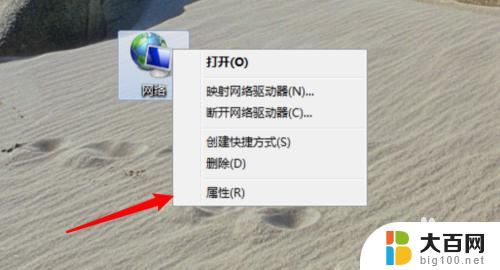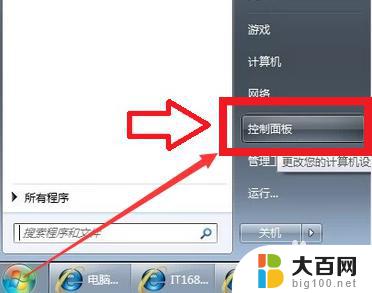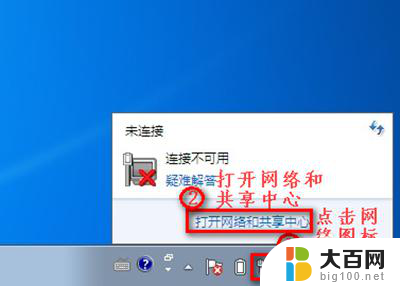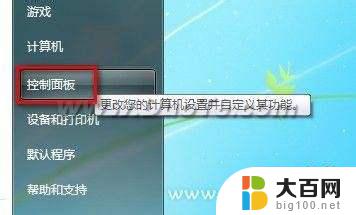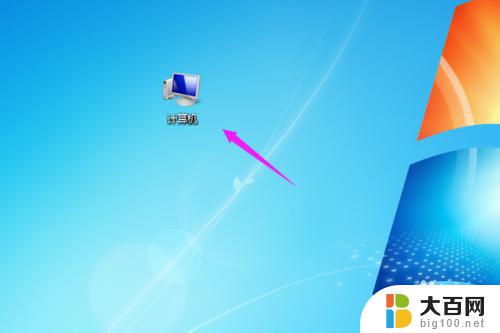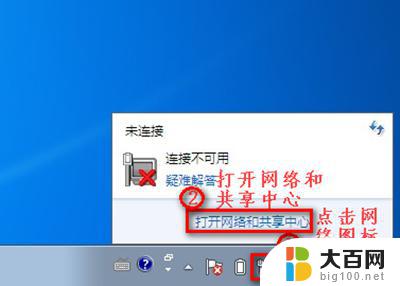win7如何联网 win7如何无线连接网络
win7如何联网,随着科技的不断发展,计算机已经成为现代人生活中不可或缺的一部分,而在计算机的操作系统中,Windows 7 作为一个备受欢迎的版本,其网络连接功能也备受关注。对于那些刚刚接触 Windows 7 的用户来说,了解如何联网以及无线连接网络是至关重要的。本文将介绍如何在 Windows 7 操作系统下进行联网操作以及无线网络的连接设置,以帮助读者更好地掌握这些技巧。无论是日常工作还是娱乐,掌握这些知识都将对我们的生活带来极大的便利。
具体方法:
1.右键点击桌面上的网络图标,点击属性按钮。
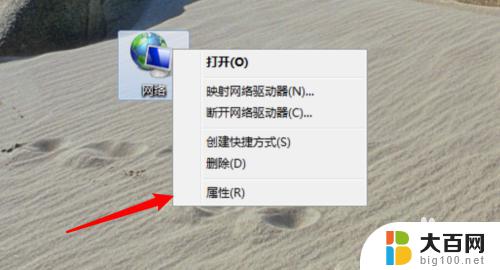
2.打开页面,点击这里的「设置新的连接或网络」。

3.在弹出的选项里选中连接到Internet,点击下一步。

4.点击第一项的宽带。
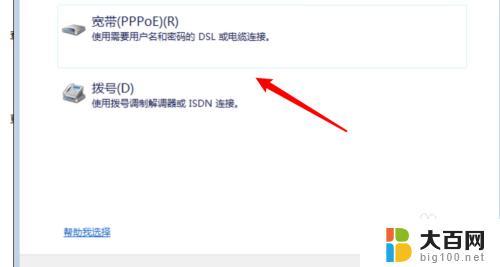
5.在这里输入你的宽带账号和密码,点击连接按钮就行了。

6.设置后,以后我们要上网就可以点击右下角的网络图标。打开选项窗口后,点击这里的宽带连接按钮就可以了。
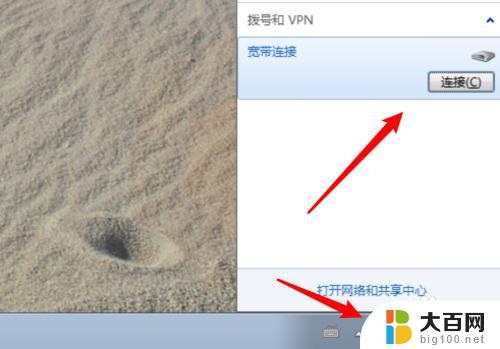
7.总结:
1. 右键网络,点击属性。
2. 点击设置新的连接或网络。
3. 选中连接到Internet。
4. 点击宽带。
5. 输入账号密码。
6. 点击网络里的连接按钮,连接上即可上网了。
以上是关于Win7如何联网的全部内容,如果您也遇到了这种情况,可以按照小编的方法进行解决,希望这些方法能够帮助到您。